word頁面填充漸變色的教程
時間:2024-05-24 09:17:25作者:極光下載站人氣:53
word是許多用戶很喜歡使用的文檔處理工具,它擁有著強大且專業的文字排版功能,可以讓用戶對文字的間距、段落行距或是對齊方式等進行簡單的設置,因此word軟件深受用戶的喜愛,當用戶在word軟件中編輯文檔文件時,想要給頁面填充漸變色,以此來美化頁面,可是用戶在顯示的頁面顏色中未找到漸變色,便問到word頁面如何填充漸變色的問題,其實這個問題是很好解決的,用戶只需打開填充效果窗口,接著在漸變選項卡設置好預設樣式,并選擇喜歡的顏色即可解決成功填充漸變色,那么接下來就讓小編來向大家分享一下word頁面填充漸變色的方法教程吧,希望用戶在看了小編的教程后,能夠從中獲取到有用的經驗。
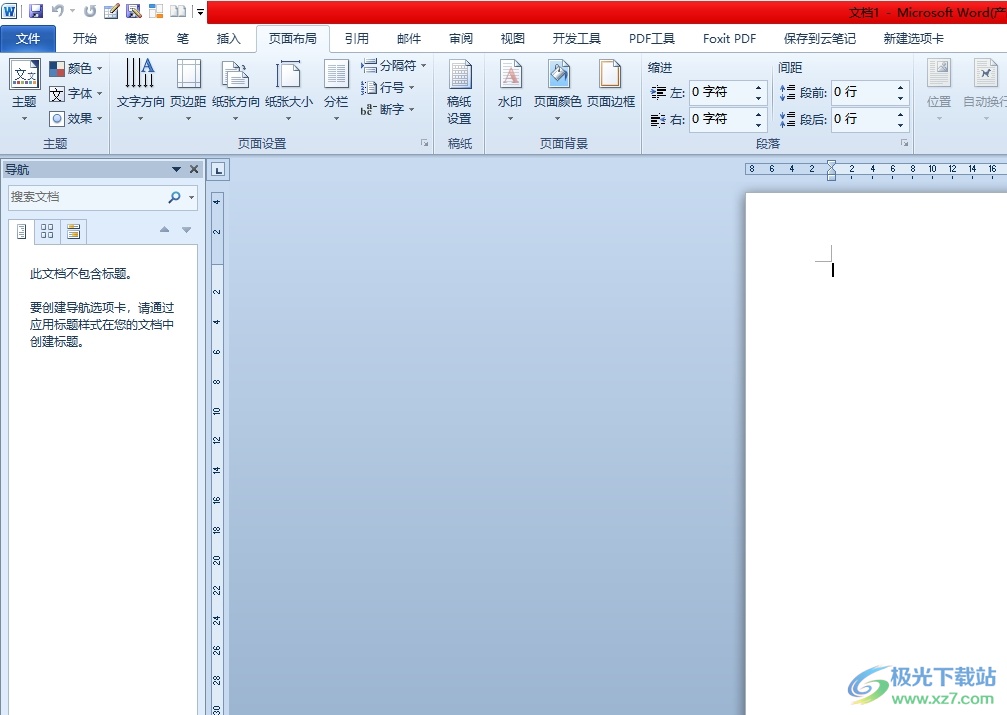
方法步驟
1.用戶在電腦上打開word軟件,并來到文檔文件的編輯頁面上來進行設置

2.接著在頁面上方的菜單欄中點擊頁面布局選項,將會顯示出相關的選項卡,用戶選擇頁面顏色選項
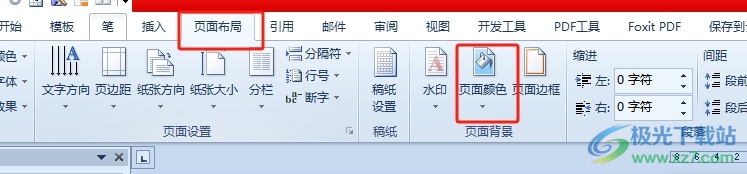
3.這時在彈出來的下拉選項卡中,用戶選擇其中的填充效果選項
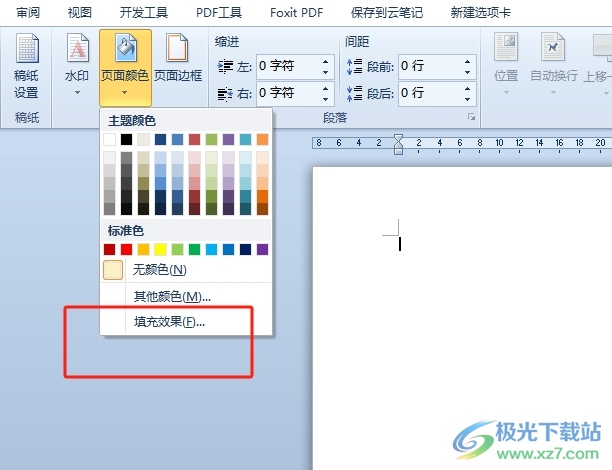
4.進入到填充效果窗口中,用戶在漸變選項卡中設置好預設樣式、底紋樣式或透明度等選項
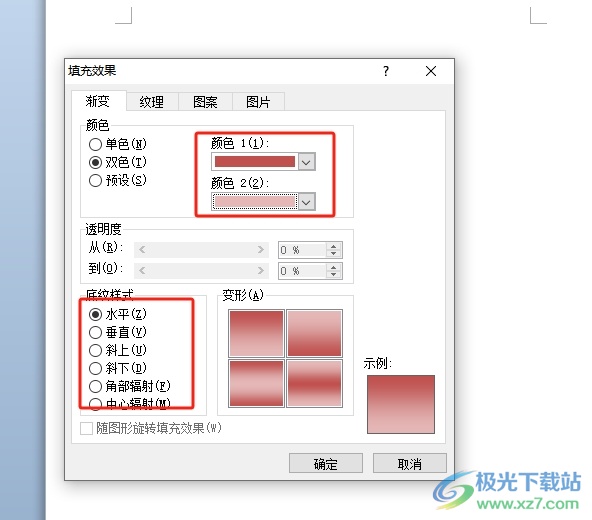
5.完成上述操作后,用戶直接在窗口的右下角按下確定按鈕即可解決問題
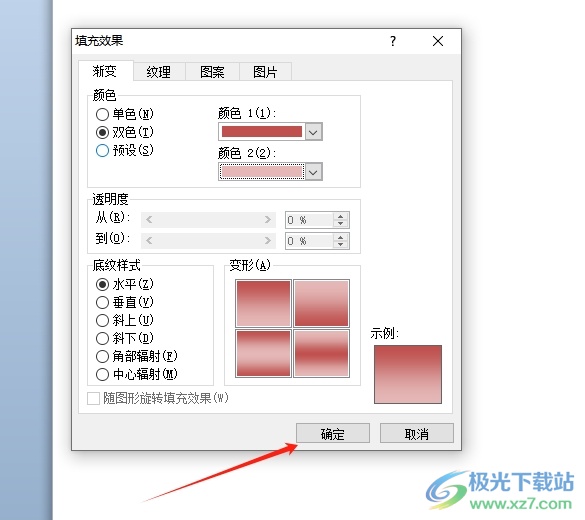
6.此時回到編輯頁面上,就可以看到頁面成功填充了漸變色,如圖所示
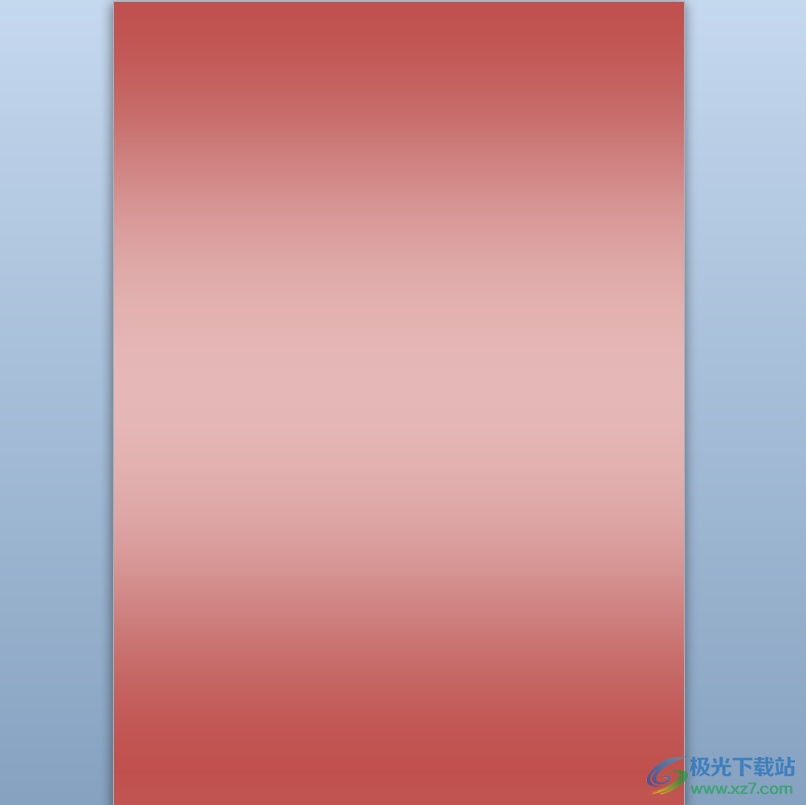
以上就是小編對用戶提出問題整理出來的方法步驟,用戶從中知道了大致的操作過程為點擊頁面布局-頁面顏色-填充效果-設置預設、底紋樣式、透明度-確定這幾步,方法簡單易懂,因此有需要的用戶可以跟著小編的教程操作試試看。

大小:60.68 MB版本:1.1.2.0環境:WinAll, WinXP, Win7
- 進入下載
相關推薦
相關下載
熱門閱覽
- 1百度網盤分享密碼暴力破解方法,怎么破解百度網盤加密鏈接
- 2keyshot6破解安裝步驟-keyshot6破解安裝教程
- 3apktool手機版使用教程-apktool使用方法
- 4mac版steam怎么設置中文 steam mac版設置中文教程
- 5抖音推薦怎么設置頁面?抖音推薦界面重新設置教程
- 6電腦怎么開啟VT 如何開啟VT的詳細教程!
- 7掌上英雄聯盟怎么注銷賬號?掌上英雄聯盟怎么退出登錄
- 8rar文件怎么打開?如何打開rar格式文件
- 9掌上wegame怎么查別人戰績?掌上wegame怎么看別人英雄聯盟戰績
- 10qq郵箱格式怎么寫?qq郵箱格式是什么樣的以及注冊英文郵箱的方法
- 11怎么安裝會聲會影x7?會聲會影x7安裝教程
- 12Word文檔中輕松實現兩行對齊?word文檔兩行文字怎么對齊?
網友評論